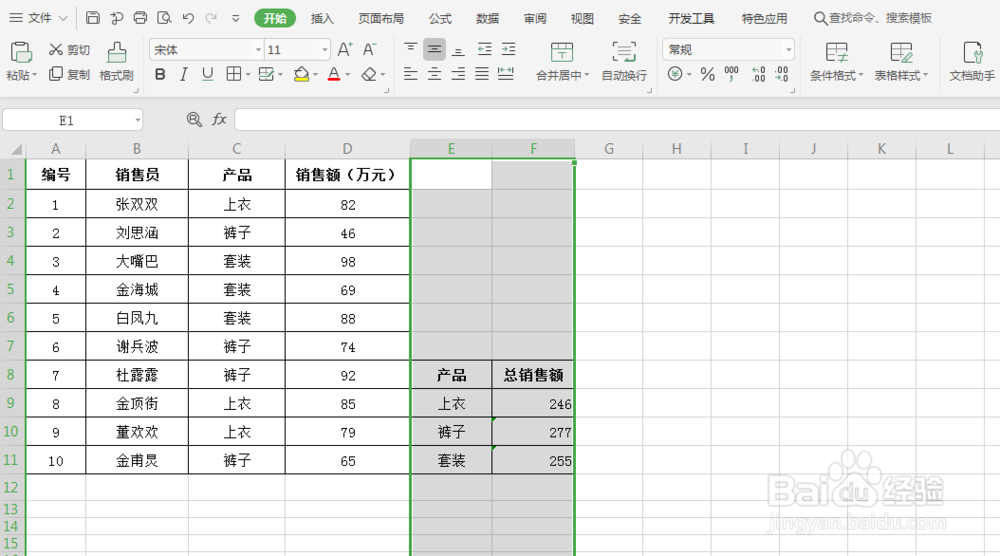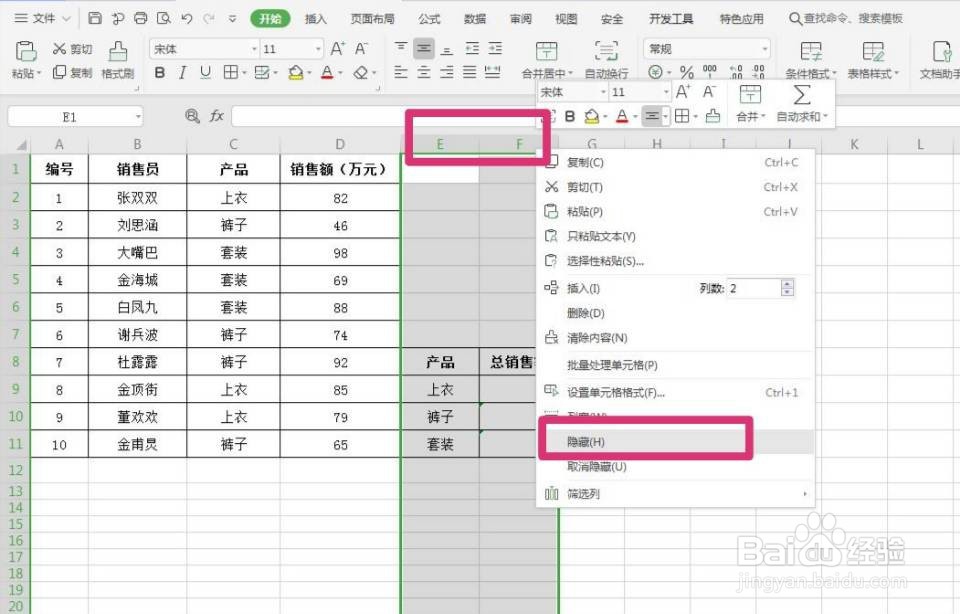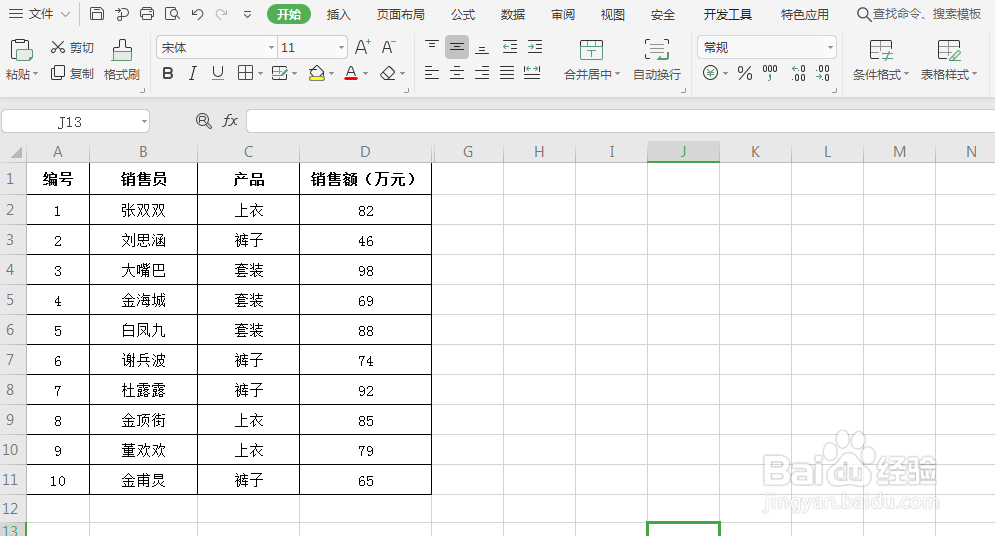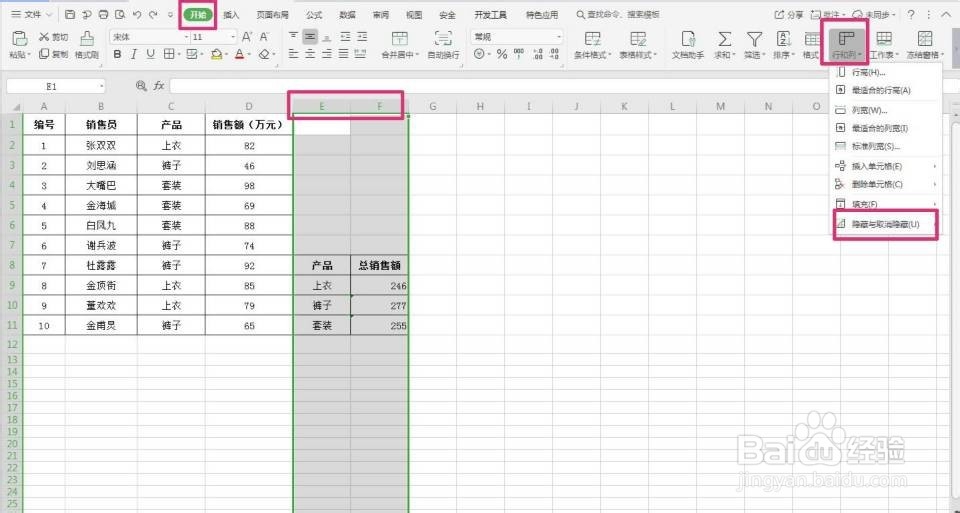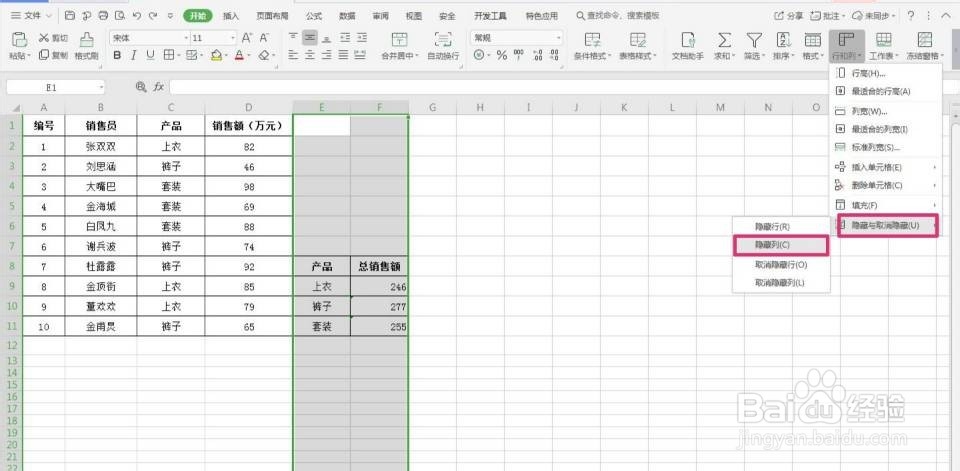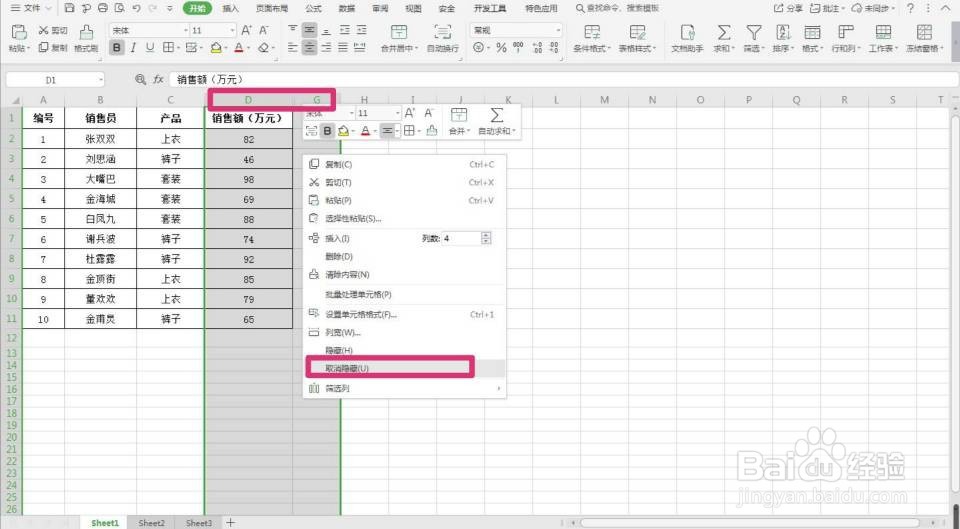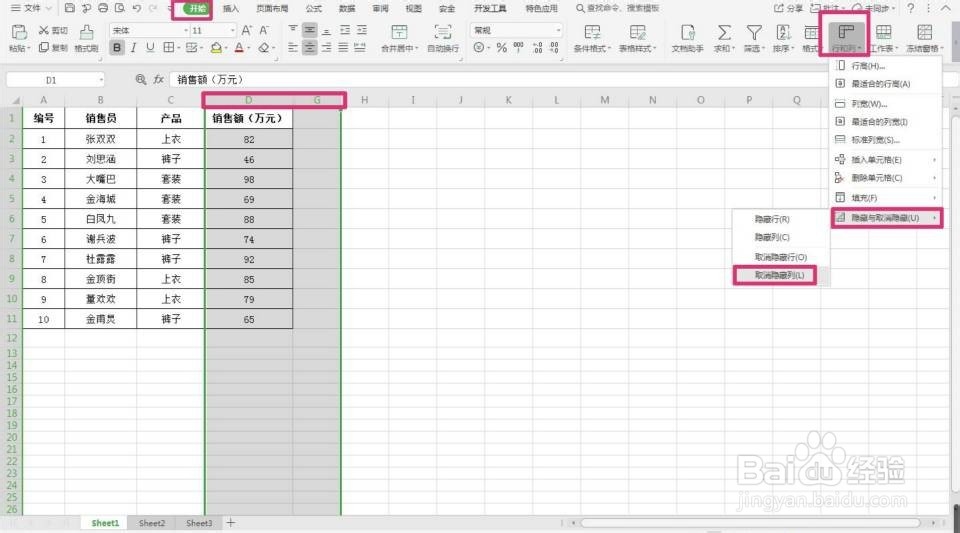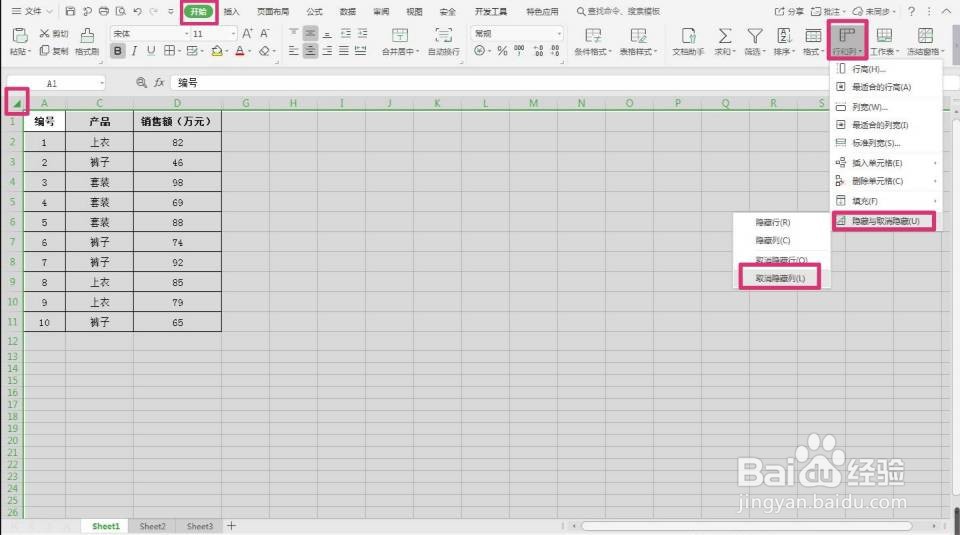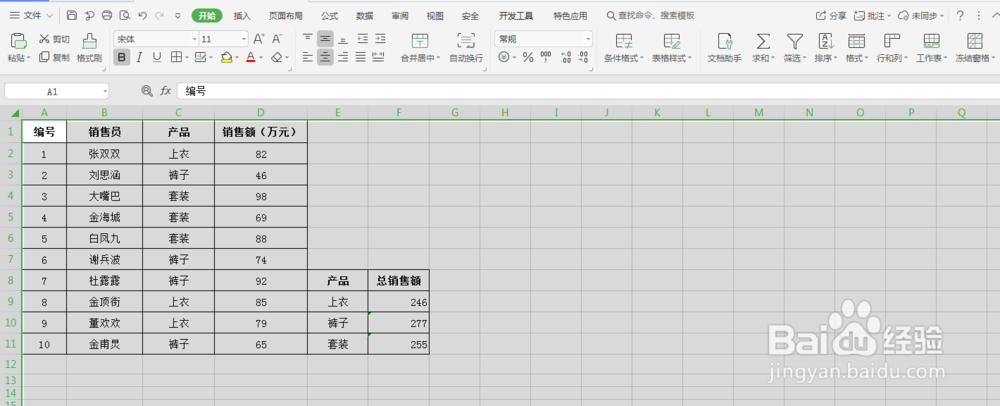excel表格中怎样设置隐藏跟取消隐藏
1、先来说说如何隐藏行或列。首先打开Excel表格,确定需要隐藏的行或列。本例中我们隐藏E、F列。
2、点击E、F列列标选择列,右击鼠标,在出现的对话框中选择隐藏即可。
3、或选中E、F列后,点击开始导航栏下的行和列,在出现的对话框中选择隐藏与取消隐藏。
4、选择后,旁边会出现二级对话框,根据需要选择隐藏行或者列,本例中选择隐藏列,点击即可。
5、取消隐藏操作和隐藏行或列类似,先选中需要取消隐藏的行或列的前后两行或两列,本例中选择D、G两列,点击鼠标右键,选择取消隐藏即可。
6、或选中需要取消隐藏的行或列的前后两行或两列,本例中选择D、G两列后,点击导航栏的开始,然后点击行和列,找到隐藏与取消隐藏,点击取消隐藏行或列即可。
7、若隐藏的行或谱驸扌溺列较多,且不在相邻的位置时,可直接点击表格行与列的交叉位置的三角符号,全选整个表格,点击导航栏的开始,选择行与列,然后选择隐藏与取消隐藏,点击取消隐藏列或行即可。
声明:本网站引用、摘录或转载内容仅供网站访问者交流或参考,不代表本站立场,如存在版权或非法内容,请联系站长删除,联系邮箱:site.kefu@qq.com。
阅读量:83
阅读量:64
阅读量:78
阅读量:83
阅读量:56